Vous souhaitez supprimer les filigranes. Vous devez peut-être réutiliser le document ou le filigrane est gênant. Ne vous inquiétez pas !
Dans cet article, nous vous expliquerons comment supprimer les filigranes des PDF et pourquoi il est important de choisir le bon outil. UPDF est un excellent choix car il supprime complètement les filigranes et vous permet d'en ajouter de nouveaux après les avoir supprimés. De plus, il est moins cher que les autres outils.
Téléchargez UPDF maintenant pour commencer !
Windows • macOS • iOS • Android 100% sécurisé
Méthode 1. Supprimer directement le filigrane d'un PDF avec UPDF
Si le filigrane a été ajouté par un autre logiciel et est détectable par les outils PDF, cette méthode fonctionnera. Voici comment le supprimer en utilisant la fonction « Supprimer le filigrane » dans UPDF :
Étape 1 : Ouvrez UPDF et cliquez sur « Ouvrir le fichier » pour charger le PDF contenant le filigrane, ou glissez-déposez le fichier directement dans l'application.
Étape 2 : Une fois le PDF chargé, accédez au menu de gauche et sélectionnez « Outils de la page ». Choisissez ensuite l'option « Filigrane » parmi les outils proposés en haut.
Étape 3 : Après avoir sélectionné l'option Filigrane, une interface s'affiche à droite. Cliquez dessus puis sélectionnez « Supprimer le filigrane ».
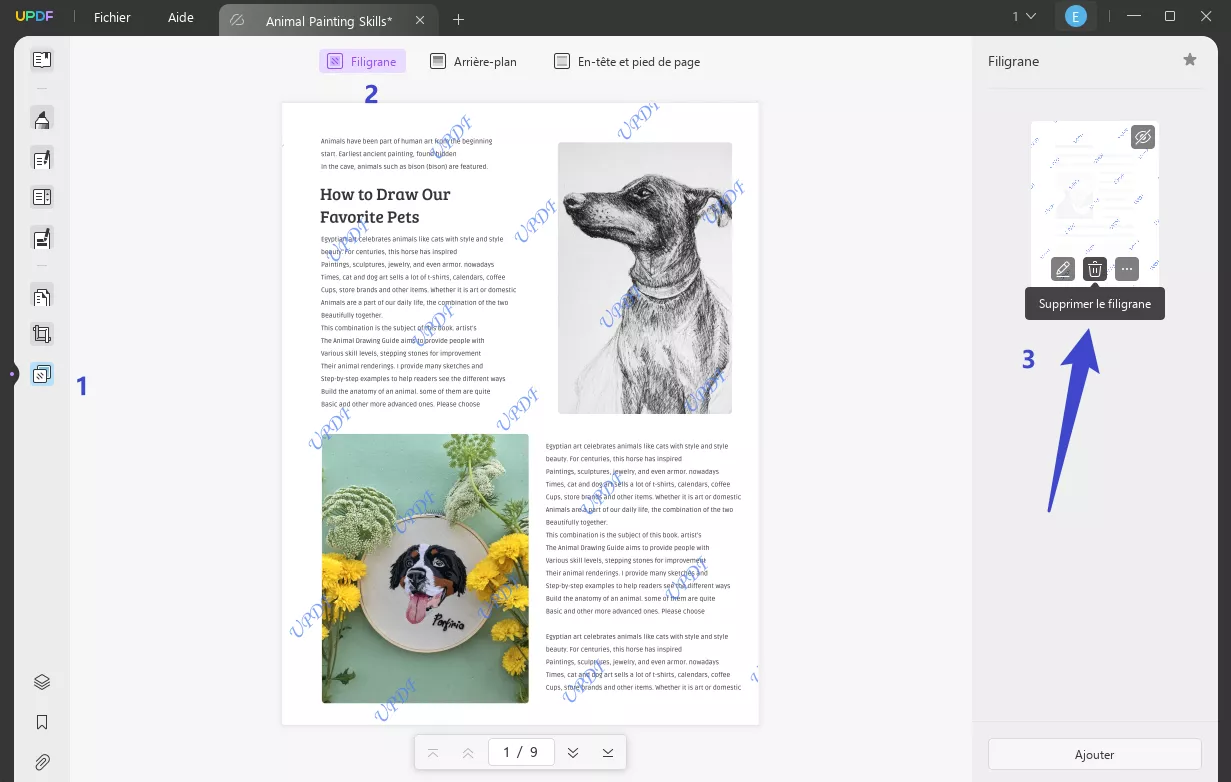
Étape 4 : Après avoir cliqué sur le bouton Supprimer le filigrane, UPDF vous demandera de confirmer la suppression définitive des filigranes. Cliquez sur « Supprimer » et le filigrane sera éliminé du PDF.
Et voilà ! Vous savez maintenant comment retirer facilement les filigranes d'un PDF grâce à la fonction « Supprimer le filigrane ». Examinons maintenant une autre méthode pour accomplir cette tâche.
Méthode 2. Supprimer le filigrane d'un PDF en supprimant des objets
Cette méthode est utile si votre filigrane PDF est reconnu comme un objet. Certains filigranes sont intégrés en plusieurs parties, ce qui les rend distincts dans le PDF. Vous pouvez supprimer ces objets individuellement grâce aux outils d'édition.
Voici comment supprimer un filigrane d'un PDF en supprimant des objets avec UPDF :
Étape 1 : Ouvrez le fichier PDF contenant le filigrane dans UPDF. Cliquez ensuite sur « Modifier le PDF » dans le menu de gauche pour accéder au mode d'édition.
Étape 2 : Une fois en mode d'édition, faites un clic droit sur le filigrane. Vous verrez l'option « Enlever ». Cliquez dessus pour supprimer le filigrane. Répétez ces étapes autant de fois que nécessaire, car le filigrane peut être constitué de plusieurs objets.
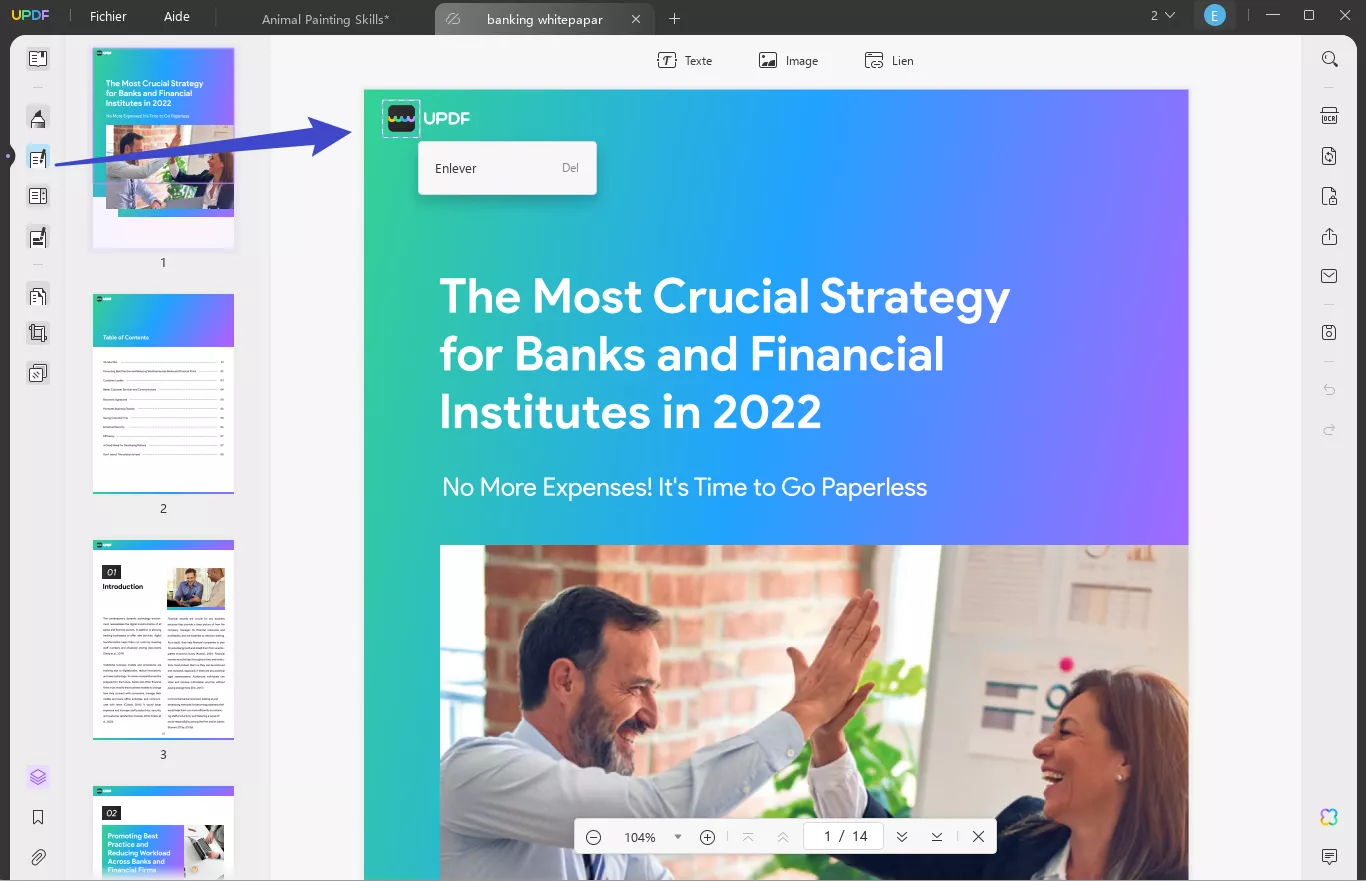
Étape 3 : Vous pouvez maintenant enregistrer les modifications pour supprimer définitivement le filigrane du PDF en traitant chaque partie comme un objet.
Voilà comment éliminer les filigranes des PDF en les considérant comme des objets. Passons à la méthode suivante pour découvrir ce qu'elle propose.
Méthode 3. Supprimer le filigrane d'un PDF en recadrant les pages
Cette méthode est idéale si le filigrane se trouve sur le bord de votre PDF. Vous pouvez l'éliminer en recadrant simplement les pages, ce qui permet de le supprimer sans altérer le contenu principal. Voici comment utiliser UPDF pour recadrer des pages dans un PDF et enlever les filigranes :
Étape 1 : Ouvrez le PDF contenant le filigrane dans UPDF. Cliquez sur « Rogner des pages » dans le menu de gauche, puis sélectionnez « Rogner » parmi les options disponibles en haut.
Étape 2 : Ajustez la zone de recadrage pour éliminer le filigrane des bords et cliquez sur le bouton « Rogner». Vous pouvez aussi activer l'option « Appliquer les modifications » pour étendre cette action à toutes les pages ou seulement celles comportant des filigranes.

Étape 3 : Après avoir cliqué sur le bouton de recadrage, toutes les pages seront ajustées et le filigrane sera supprimé.
Cette méthode est particulièrement efficace pour les filigranes situés en bordure. Téléchargez UPDF dès maintenant pour tester cette fonctionnalité ! Explorons une autre méthode pour éliminer les filigranes des PDF.
Windows • macOS • iOS • Android 100% sécurisé
Méthode 4. Supprimer le filigrane d'un PDF en ajoutant une forme
Si les méthodes ci-dessus ne fonctionnent pas, vous pouvez masquer le filigrane en ajoutant une forme. Cela est utile lorsque le filigrane ne peut pas être supprimé directement. Au lieu de le supprimer, vous pouvez le masquer avec un nouveau calque.
Voici comment procéder à l'aide d'UPDF :
Étape 1 : ouvrez le fichier PDF dans UPDF. Cliquez sur « Commentaire » dans le menu de gauche pour accéder au mode d'annotation PDF. Vous verrez ici différents outils, comme l'ajout d'autocollants, de formes, etc.
Étape 2 : Vous pouvez ajouter une forme préférée, puis modifier la couleur de remplissage pour qu'elle corresponde à la couleur d'arrière-plan du PDF, de sorte que le filigrane original ne soit pas visible.
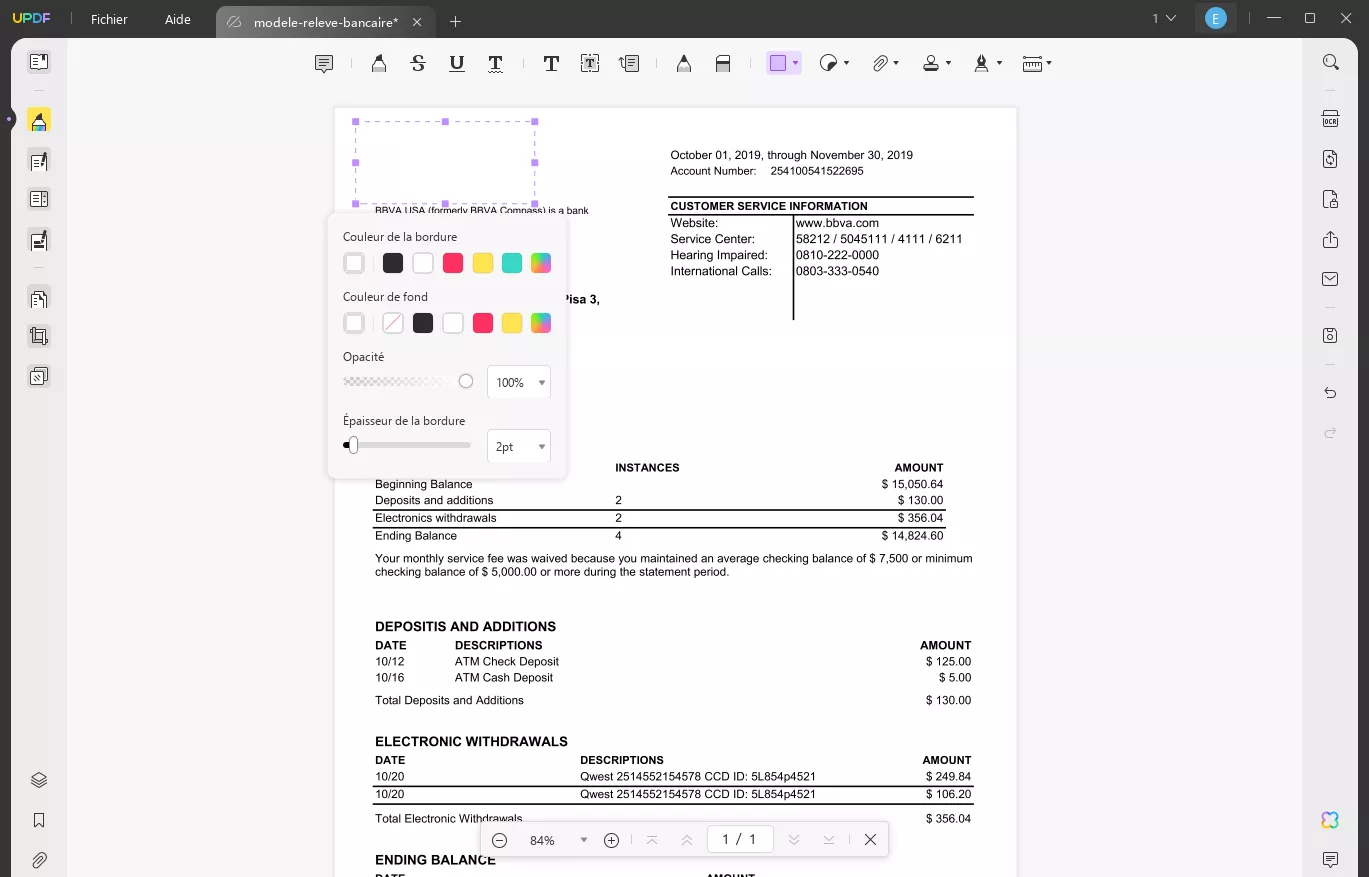
L’avantage de cette méthode réside dans la possibilité de personnaliser la taille de l’image ou de la forme afin de couvrir entièrement le filigrane.
Vous pouvez également utiliser divers autocollants pour embellir votre PDF tout en masquant le filigrane. Si vous estimez que cette méthode n’est pas non plus adaptée, explorons la dernière option !
Méthode 5. Supprimer le filigrane d'un PDF en caviardant une zone
Si le filigrane est situé dans une zone spécifique de votre PDF, vous pouvez utiliser l'outil de caviardage PDF pour le masquer. Cette méthode est efficace pour dissimuler les filigranes difficiles à enlever, vous permettant ainsi de cacher certaines parties du document, ce qui en fait une excellente solution pour les filigranes persistants.
Voici comment utiliser la fonction de rédaction dans UPDF :
Étape 1 : Après avoir ouvert le fichier PDF contenant le filigrane dans UPDF, cliquez sur le bouton « Biffer » dans le menu de gauche.
Étape 2 : Ensuite, maintenez la touche « Shift » enfoncée tout en sélectionnant la zone avec le filigrane. Relâchez pour appliquer la rédaction sur le filigrane. Enregistrez les modifications.
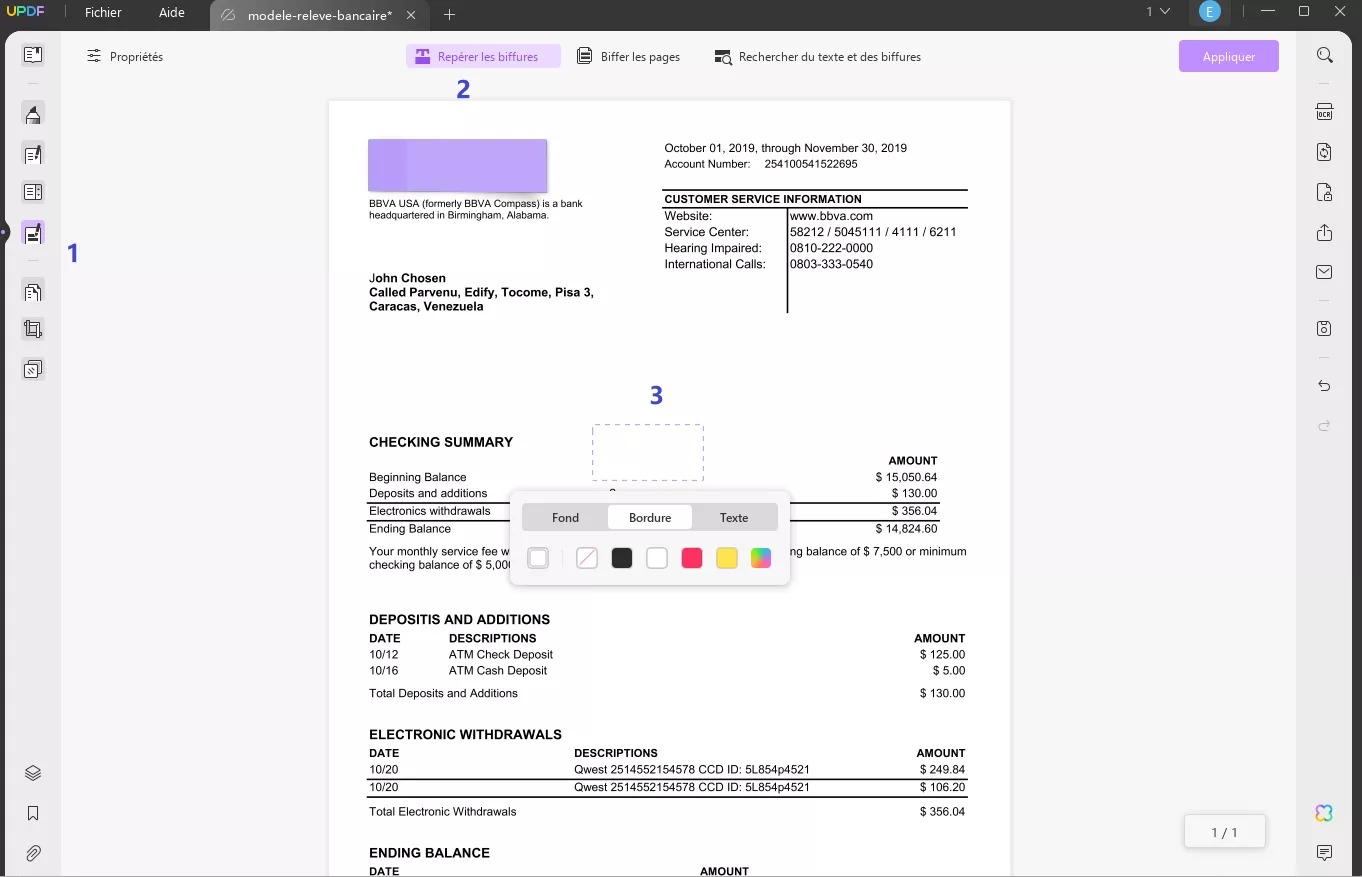
Voici les cinq meilleures méthodes pour supprimer les filigranes d'un PDF. Vous pouvez explorer et essayer celle qui vous semble la plus adaptée à votre objectif.
Et UPDF n'est pas seulement un outil pour supprimer le filigrane d'un PDF, il possède de nombreuses autres fonctionnalités. Vous pouvez regarder la vidéo ci-dessous ou lire cet article de revue pour en savoir plus.
FAQ
Q1. Comment supprimer le filigrane d'un PDF protégé ?
Voici comment supprimer les filigranes des PDF protégés : ouvrez le PDF protégé dans UPDF. Cliquez sur le bouton « Protéger par mot de passe » à droite et sélectionnez « Supprimer la sécurité ». Une fois la sécurité supprimée, vous pouvez essayer l'une des méthodes mentionnées ci-dessus pour supprimer le filigrane.
Q2. Comment supprimer le filigrane d'un PDF numérisé ?
Voici comment supprimer le filigrane d'un PDF numérisé : Après avoir ouvert le PDF numérisé dans UPDF, cliquez sur le bouton « OCR » dans le menu de droite. Sélectionnez les pages et cliquez sur « Effectuer l'OCR » pour convertir le PDF en format modifiable. Ensuite, suivez les méthodes de cet article pour supprimer le filigrane.
Q3. Quel est le meilleur logiciel pour supprimer le filigrane d'un PDF ?
UPDF est le meilleur logiciel pour supprimer le filigrane d'un PDF. Voici pourquoi :
- Il est facile à utiliser, ce qui le rend accessible à tous.
- Il propose plusieurs méthodes pour supprimer complètement les filigranes.
- Le logiciel est rentable par rapport aux autres options.
- Il fournit des fonctionnalités supplémentaires pour l'édition PDF.
- Il garantit une sortie de haute qualité sans compromettre l’intégrité du document.
À la fin
Pour conclure ! Supprimer un filigrane d'un PDF est simple avec les bons outils. UPDF propose différentes méthodes pour vous aider à vous débarrasser des filigranes. Savoir comment supprimer un filigrane d'un PDF est important pour des documents propres. UPDF est facile à utiliser et possède de nombreuses fonctionnalités. C'est également un excellent choix pour l'édition de PDF. N'attendez pas pour l'essayer ! Téléchargez UPDF dès aujourd'hui et profitez de ses outils utiles pour vos besoins PDF !
Windows • macOS • iOS • Android 100% sécurisé
 UPDF
UPDF
 UPDF pour Windows
UPDF pour Windows UPDF pour Mac
UPDF pour Mac UPDF pour iPhone/iPad
UPDF pour iPhone/iPad updf android
updf android UPDF AI en ligne
UPDF AI en ligne UPDF Sign
UPDF Sign Lire le PDF
Lire le PDF Annoter le PDF
Annoter le PDF Modifier le PDF
Modifier le PDF Convertir le PDF
Convertir le PDF Créer le PDF
Créer le PDF Compresser le PDF
Compresser le PDF Organiser les pages PDF
Organiser les pages PDF Fusionner les PDF
Fusionner les PDF Diviser le PDF
Diviser le PDF Rogner le PDF
Rogner le PDF Supprimer les pages PDF
Supprimer les pages PDF Pivoter le PDF
Pivoter le PDF Signer le PDF
Signer le PDF Formulaire PDF
Formulaire PDF Comparer les PDF
Comparer les PDF Protéger le PDF
Protéger le PDF Imprimer le PDF
Imprimer le PDF Traitement par lots
Traitement par lots OCR
OCR UPDF Cloud
UPDF Cloud À propos de UPDF AI
À propos de UPDF AI Solutions de UPDF AI
Solutions de UPDF AI FAQ sur UPDF AI
FAQ sur UPDF AI Résumer le PDF
Résumer le PDF Traduire le PDF
Traduire le PDF Expliquer le PDF
Expliquer le PDF Analyser le PDF
Analyser le PDF Analyser les informations de l'image
Analyser les informations de l'image PDF vers carte mentale
PDF vers carte mentale Discuter avec IA
Discuter avec IA Mode d'emploi
Mode d'emploi Spécifications techniques
Spécifications techniques Mises à jour
Mises à jour FAQs
FAQs Astuces pour UPDF
Astuces pour UPDF Blog
Blog Actualités
Actualités Avis sur UPDF
Avis sur UPDF Centre de téléchargement
Centre de téléchargement Contactez-nous
Contactez-nous











 Freddy Leroy
Freddy Leroy 